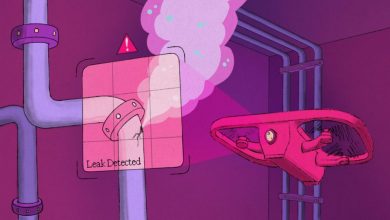.
xINSTALE CLICANDO NO ARQUIVO PARA DOWNLOAD
Ghost Recon Wildlands é um emocionante videogame de tiro tático em terceira pessoa criado e publicado pela Ubisoft. O jogo foi lançado em 2017 para Windows, PlayStation 4 e Xbox, como o primeiro jogo da série Ghost Recon a apresentar um ambiente de mundo aberto e é jogado de uma perspectiva de terceira pessoa com a opção de visão em primeira pessoa para armas. visando.
Ghost Recon Wildland conquistou milhões de jogadores em todo o mundo. No entanto, as pessoas estão reclamando de gagueira e problemas de queda de FPS. Experimentando FPS baixo e problemas de gagueira ao jogar Ghost Recon Wildlands? Não procure mais! Este artigo fornecerá algumas correções que melhorarão sua experiência de jogo.
Por que meu FPS está caindo aleatoriamente no Ghost Recon Wildlands?
Vários fatores podem fazer com que seu FPS caia aleatoriamente ao jogar Ghost Recon Wildland. Alguns desses fatores incluem:
- Driver gráfico desatualizado: um driver gráfico desatualizado pode causar problemas de queda de FPS. Esta deve ser uma das primeiras coisas que os jogadores verificam e corrigem se tiverem quedas de FPS e problemas de gagueira.
- Jogo desatualizado: os desenvolvedores de jogos frequentemente lançam novas atualizações ou patches para melhorar o desempenho do jogo. Se você não instalou essas atualizações, poderá ter problemas de queda de FPS.
- Configuração de placa gráfica incompatível: algumas configurações na placa gráfica do seu Windows podem reduzir o desempenho do seu jogo, é importante fazer alguns resets quando você experimentar quedas de FPS.
- Aplicativos rodando em segundo plano: uma causa potencial de queda de FPS durante o jogo Ghost Recon Wildland pode ser muitos aplicativos rodando em segundo plano e consumindo recursos.
Como faço para aumentar as quedas de FPS no Ghost Recon Wildlands?
Você pode aumentar seu FPS com as etapas que forneceremos abaixo, mas antes disso, verifique e certifique-se de que seu PC atenda aos requisitos mínimos de sistema para executar o jogo.
1. Atualize seu driver gráfico
Se o driver gráfico do seu PC estiver desatualizado, você pode experimentar quedas de FPS ao jogar Ghost Recon Wildlands. Visite o site do fabricante do driver gráfico para baixar o driver gráfico mais recente para o Windows. Procure escolher o driver gráfico que corresponda ao modelo da placa gráfica e à versão do Windows. Pode ser AMD, Nvidia ou Intel. Você também pode atualizá-lo manualmente com as seguintes etapas:
- Clique Windows + X chaves e escolha Gerenciador de Dispositivos do menu.
- Clique e expanda o Adaptadores de vídeo opção que levará à opção da placa gráfica.
- Clique com o botão direito do mouse no placa de vídeo e selecione Atualize o driver.

- Selecione Pesquise automaticamente software de driver atualizado.
- O Windows procurará automaticamente por atualizações de placas gráficas disponíveis.
- Reinicie o seu PC.
2. Altere as configurações da placa gráfica e ative o suporte SLI
Se sua placa de vídeo estiver configurada para baixo desempenho, você pode começar a ter problemas de queda de FPS ao jogar Ghost Recon Wildlands. Otimizar sua placa gráfica melhora o desempenho. Aqui está como fazer isso para a NVIDIA:
- Clique com o botão direito do mouse em qualquer parte do seu Área de Trabalho e selecione Painel de controle NVIDIA no menu suspenso.
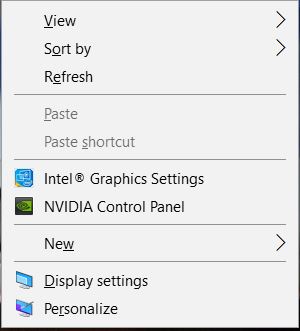
- Sob Selecione uma tarefaClique em Gerenciar configurações 3D.

- Selecione os Configurações globais aba e escolha Processador NVIDIA de alto desempenho no menu suspenso Processador gráfico preferido.
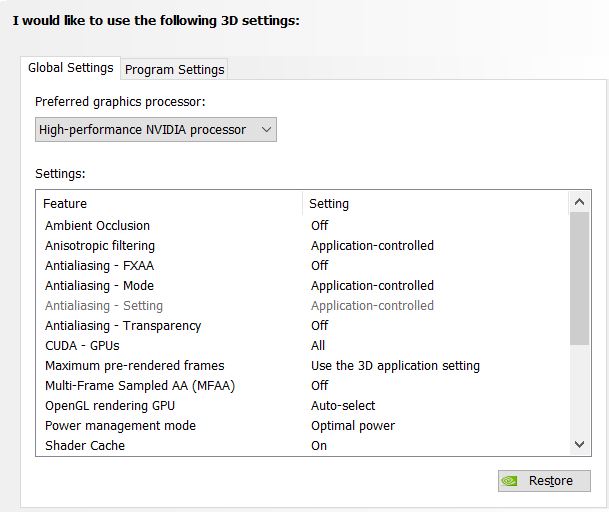
- Navegue até a parte inferior do menu de configurações e altere todos Configurações de filtragem de textura para isso.
- Para ativar o suporte SLI no Ghost Recon Wildlands, acesse Multi-GPU ainda no Gerenciar configurações 3D.
- Selecione Modo de Renderização SLI e clique Forçar.
3. Feche todos os aplicativos em segundo plano e defina o nível de prioridade
Muitos aplicativos em execução em segundo plano podem ser outro motivo pelo qual você está enfrentando problemas de perda de FPS ou até mesmo pode fazer com que seu Ghost Recon Wildlands trave. Para corrigir isso, siga os procedimentos abaixo:
- Imprensa Ctrl+Shift+Esc para abrir rapidamente o Gerenciador de Tarefas.
- Clique em Processos.
- Navegue e verifique os aplicativos que estão utilizando muita CPU ou memória.
- Destaque e clique com o botão direito do mouse no aplicativo que está usando muita CPU.
- Selecione Finalizar tarefa para fechá-lo.

- Depois de terminar as tarefas, defina Ghost Recon Wildlands como alta prioridade selecionando Detalhes do gerenciador de tarefas.
- Clique com o botão direito em GhostReconWildlands.exe.
- Selecione definir prioridade e clique em Alto para definir o jogo para alta prioridade.
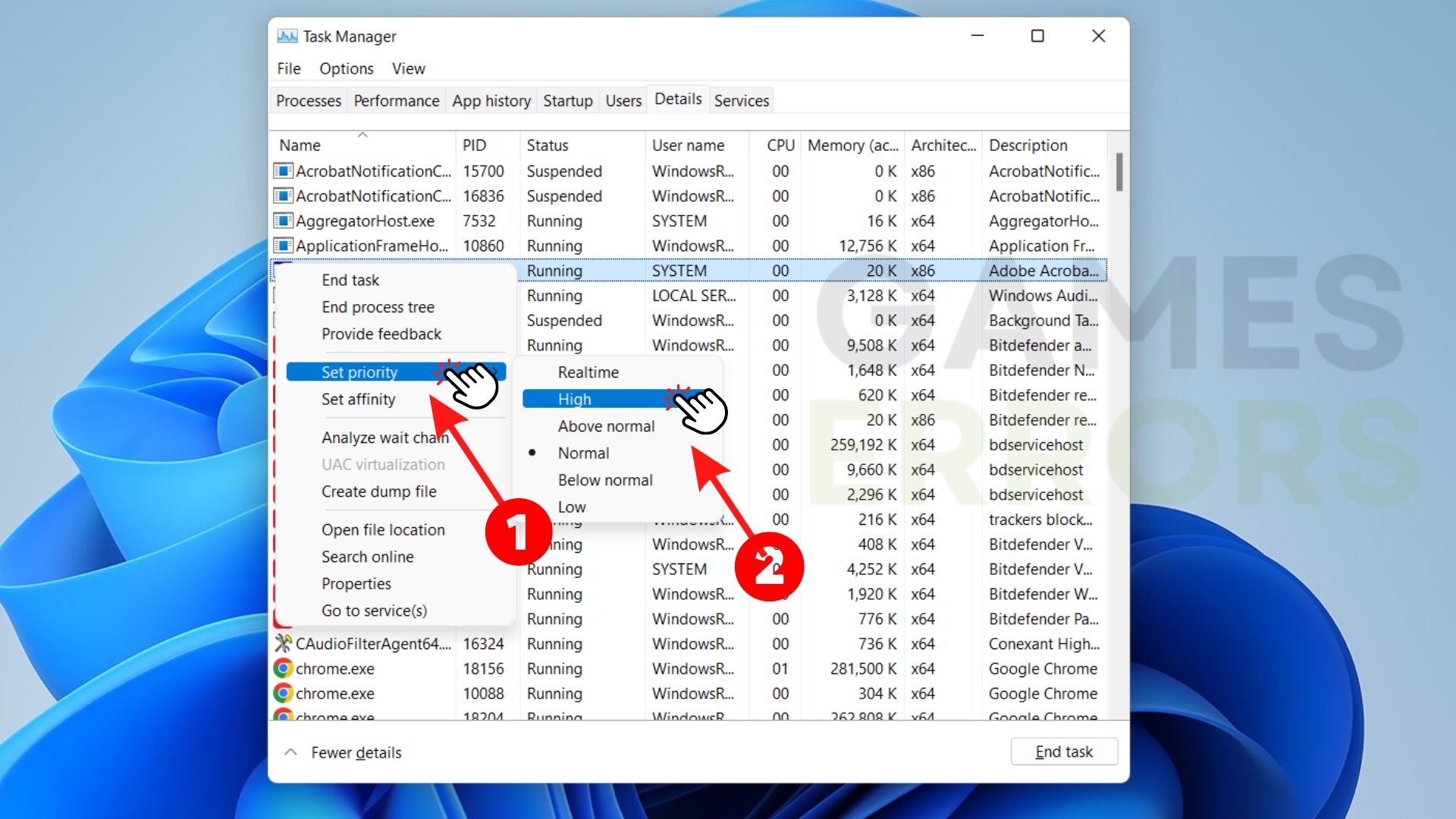
4. Reduza a resolução e a qualidade do jogo
Se você estiver enfrentando gagueira no Ghost Recon Wildlands, uma solução possível é reduzir a resolução e a qualidade do jogo. Se você está acostumado a jogar em alta qualidade, considere reduzir suas configurações gráficas para ajudar a reduzir a queda de FPS ou problemas de gagueira e melhorar o desempenho do seu jogo. Abaixo estão as etapas para reduzir a resolução e a qualidade:
- Vá para Ghost Recon Wildlands no seu menu de jogo.
- Selecione os Opções cardápio.
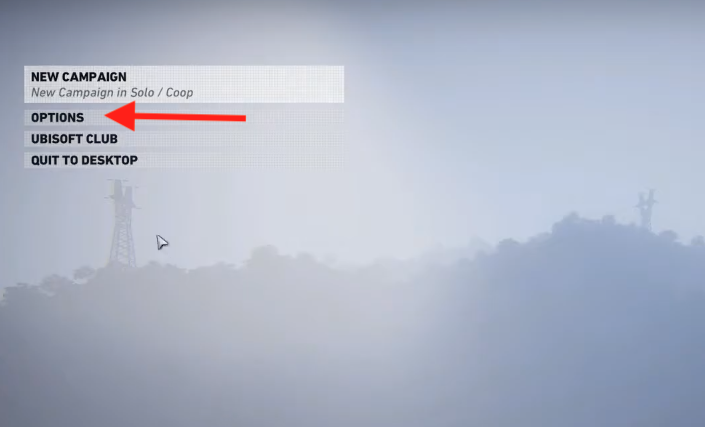
- Selecione Vídeo na lista de itens do Menu.
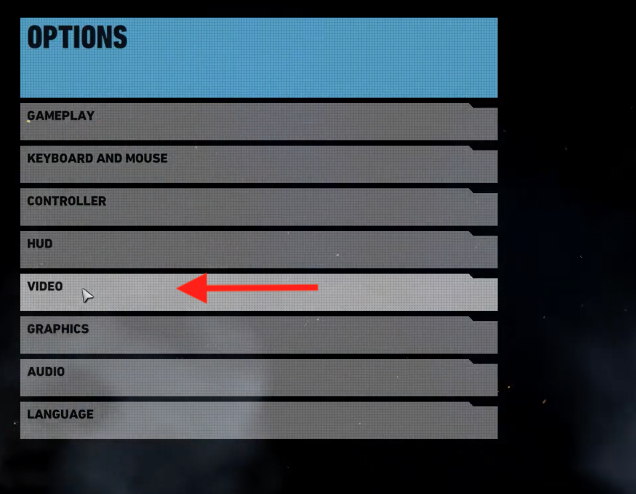
- No próximo prompt, reduza a qualidade do jogo e escala de resolução para algo gerenciável para o seu sistema.
Conclusão
FPS baixo é um dos problemas que os jogadores de Ghost Recon Wildlands encontram. As soluções que fornecemos acima irão ajudá-lo a aumentar seu FPS para um melhor desempenho do jogo.
Se você gostou do nosso conteúdo, deixe um comentário abaixo.
.